품질 저하 없이 WebP 이미지에서 워터마크를 제거하는 방법
WebP 이미지에서 워터마크를 제거하는 것은 이 최신 이미지 형식을 사용해 본 적이 없다면 까다로울 수 있습니다. 개인적인 용도로 로고를 정리하거나, 디자인 용도로 이미지를 재활용하거나, 단순히 깔끔한 이미지를 복원해야 할 때, 품질 저하 없이 작업을 완료할 수 있도록 도와주는 효과적인 도구들이 있습니다. 이 가이드에서는 이미지에서 WebP 워터마크를 빠르고 안전하게 제거하는 실용적인 솔루션을 안내합니다. 지금 바로 읽어보세요!
가이드 목록
워터마크 제거를 위한 WebP 이미지 소개 WebP 이미지에서 워터마크를 제거하기 전 팁 WebP 이미지에서 워터마크를 제거하기 위한 온라인 옵션 WebP에서 워터마크를 제거하기 위한 신뢰할 수 있는 도구워터마크 제거를 위한 WebP 이미지 소개
Google에서 개발한 WebP는 고품질과 작은 파일 크기를 결합한 최신 이미지 형식으로, 웹용으로 널리 사용됩니다. 손실 압축과 무손실 압축을 모두 지원하며, 알파 채널을 통한 투명도도 지원합니다. 워터마크 제거와 관련하여 WebP의 고유한 구조는 장점과 단점을 모두 가지고 있는데, 투명도 유지 기능이 이미지 무결성 유지에 필수적일 수 있기 때문입니다.
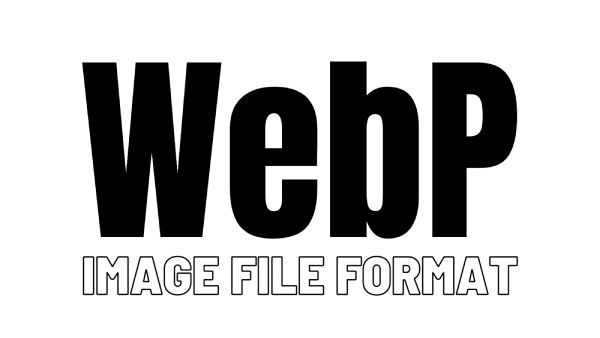
하지만 WebP에서 워터마크를 제거하려면, 특히 반투명 요소가 있는 경우 WebP의 인코딩을 이해하는 도구가 필요합니다. 텍스트 워터마크, 로고 또는 기타 오버레이를 처리하든, WebP 형식을 처리하는 방법을 아는 것은 품질이 유지되는 효과적인 워터마크 제거를 위해 필수적입니다.
WebP 이미지에서 워터마크를 제거하기 전 팁
WebP 이미지에서 워터마크를 제거하기 전에 파일 손상이나 저작권 위반을 방지하기 위해 몇 가지 주요 고려 사항을 이해하는 것이 중요합니다. 다음은 꼭 기억해야 할 세 가지 핵심 팁입니다.
1. 사용권한 확인
이미지를 편집하거나 재사용하려면 허가를 받아야 합니다. 워터마크가 있는 이미지에는 저작권이 있는 경우가 많습니다. 예를 들어, 졸업 사진에서 워터마크 제거 허가 없이 사용하면 법적 문제가 발생할 수 있습니다. 특히 상업적 목적으로 이미지를 사용하는 경우, 의도한 용도가 허용되는지 항상 확인하세요.
2. 고해상도 원본을 사용하세요
가장 높은 해상도 버전의 WebP 이미지를 사용하면 가장 깨끗한 결과를 얻을 수 있습니다. 특히 워터마크가 삽입된 영역을 자르거나, 채우거나, 보정하려는 경우, WebP 이미지에서 워터마크를 제거하면 품질이 낮은 이미지가 흐릿하거나 왜곡되어 보일 수 있습니다.
3. 백업 사본을 저장하세요
편집하기 전에 원본 WebP 파일을 백업해 두세요. 이렇게 하면 WebP 워터마크 제거 과정에서 문제가 발생하더라도 품질이나 이전 작업의 손상 없이 원본 이미지로 쉽게 되돌릴 수 있습니다.
WebP 이미지에서 워터마크를 제거하기 위한 온라인 옵션
소프트웨어를 설치하지 않고도 WebP 이미지의 워터마크를 빠르고 간편하게 제거할 수 있는 여러 온라인 도구가 있습니다. 이러한 플랫폼은 편리하고 사용하기 쉬우며 웹 브라우저가 있는 모든 기기에서 사용할 수 있습니다. 다음은 시도해 볼 만한 두 가지 인기 옵션입니다.
워터마크리무버.io
WatermarkRemover.io는 AI 기반 알고리즘을 사용하여 WebP 파일에서 워터마크를 지능적으로 감지하고 제거합니다. WebP 파일을 드래그 앤 드롭하기만 하면 도구가 자동으로 처리합니다. 특히 크거나 복잡한 워터마크에 효과적이며, 수동으로 선택하지 않고도 이미지 품질을 유지하면서 선명한 결과를 제공합니다.
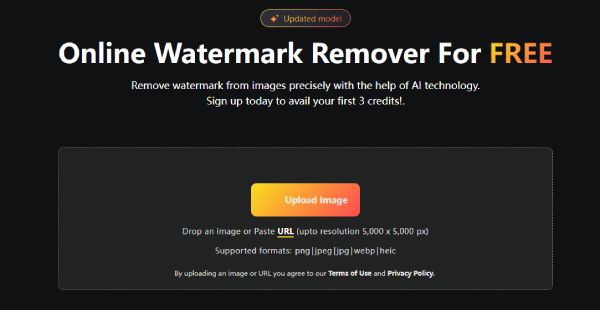
장점
1. 이 도구는 인공지능을 사용하여 워터마크를 자동으로 감지하고 지워주므로 시간을 절약하고 최소한의 수동 입력으로 깨끗한 결과를 제공합니다.
2. WebP, JPEG, PNG에서 워터마크를 제거할 수 있어 다양한 프로젝트에 유연한 옵션입니다.
단점
1. 완전히 웹 기반이므로 이미지를 업로드하고 처리하려면 안정적인 연결이 필요하며, 어떤 상황에서는 제한적일 수 있습니다.
2. 무료 사용자는 일일 업로드 제한이나 이미지 크기 제한에 직면할 수 있으며, 더 많은 양이나 우선 처리가 필요한 경우 구독이 필요할 수 있습니다.
AI Ease 무료 AI 워터마크 제거 온라인
이 무료 온라인 워터마크 제거 도구는 고급 AI 기술을 활용하여 WebP 이미지의 워터마크를 제거합니다. 파일을 업로드하고 플랫폼에서 처리될 때까지 기다리기만 하면 됩니다. 다양한 이미지 형식을 지원하며, 빠르고 간편한 솔루션을 원하는 사용자에게 적합합니다.
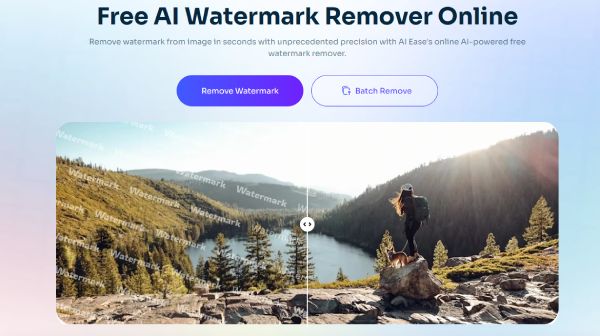
장점
1. 이 도구는 고급 AI 알고리즘을 사용하여 워터마크를 자동으로 감지하고 제거하므로 프로세스가 매우 빠르고 수동 작업이 거의 필요하지 않습니다.
2. 모든 것이 웹 브라우저에서 작동하므로 소프트웨어를 다운로드하거나 계정을 만들지 않고도 즉시 이미지를 정리할 수 있습니다.
단점
1. AI가 강력하더라도 워터마크가 복잡하거나 세부적인 배경을 덮고 있는 경우 가끔 흔적을 남기거나 영역이 흐릿해질 수 있습니다.
2. 무료 버전은 일반적으로 한 번에 하나의 이미지만 처리하므로 여러 파일을 편집해야 하는 경우 시간이 많이 걸릴 수 있습니다.
WebP에서 워터마크를 제거하기 위한 신뢰할 수 있는 도구
WebP 외 다양한 포맷의 이미지에서 워터마크를 제거하는 안정적이고 쉬운 방법을 원하신다면, AnyRec 무료 워터마크 제거 온라인 훌륭한 선택입니다. 이 무료 WebP 워터마크 제거 도구는 고급 편집 기술 없이도 이미지에서 텍스트, 로고 또는 원치 않는 표시를 제거할 수 있도록 설계되었습니다.
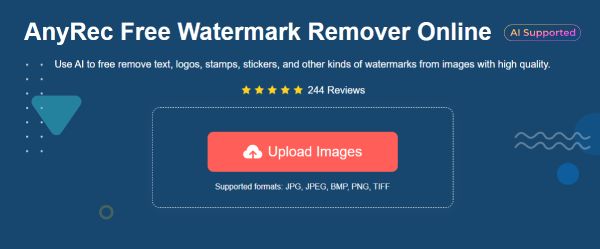
JPEG, PNG 및 BMP를 포함한 이미지의 워터마크의 경우 AnyRec Free Watermark Remover Online을 사용하면 워터마크를 빠르게 제거하고 다양한 편집 요구 사항을 충족할 수 있습니다. 사진에 텍스트 추가개인 프로젝트를 위한 이미지 정리부터 프레젠테이션용 콘텐츠 준비까지, 이 도구를 사용하면 쉽고 편리하게 고품질 결과물을 얻을 수 있습니다.
- • 원본 품질에 영향을 주지 않고 WebP에서 워터마크를 제거합니다.
- • WebP의 워터마크가 성공적으로 제거되었는지 미리 확인하세요.
- • 고급 편집 도구를 사용하여 WebP의 시각적 효과를 향상시킵니다.
- • 빠른 처리 속도로 워터마크 없는 이미지 파일 형식을 얻으세요.
1 단계.AnyRec Free Watermark Remover Online의 공식 웹사이트로 이동하여 "이미지 업로드" 버튼을 클릭하여 이미지를 가져옵니다.
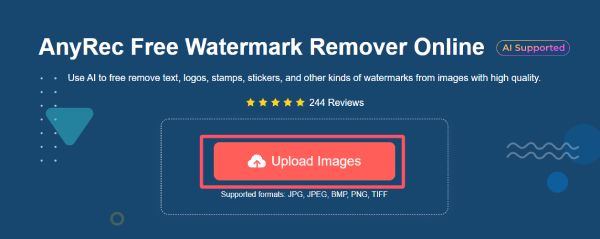
2 단계.워터마크가 있는 영역을 클릭하여 선택하세요. 그런 다음 "제거" 버튼을 클릭하여 워터마크를 제거하세요.
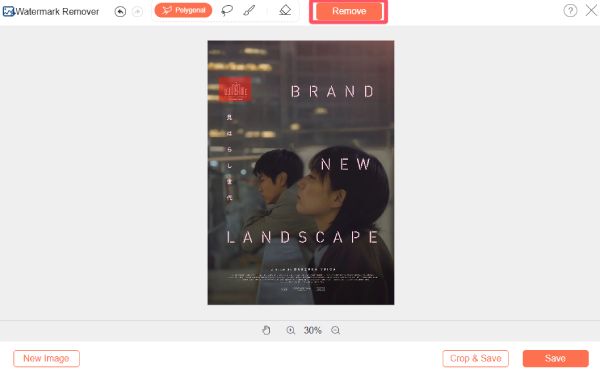
3단계.잠시 후 워터마크가 자동으로 제거됩니다. "저장" 버튼을 클릭하고 이미지를 다운로드하세요.
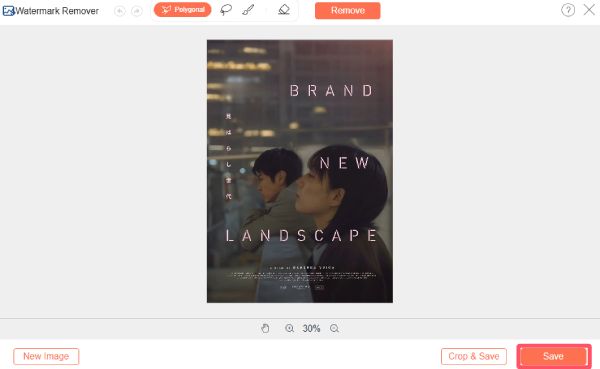
결론
WebP 이미지에서 워터마크를 제거하는 것은 복잡하거나 시간이 많이 걸릴 필요가 없습니다. 적절한 도구와 몇 가지 간단한 예방 조치를 통해 원본 품질을 유지하면서 이미지를 빠르게 정리할 수 있습니다. WebP 이외의 형식으로 된 이미지에서 워터마크를 제거하려면 AnyRec 무료 워터마크 제거 온라인 지금 당장 도움을 드릴 수 있습니다.



